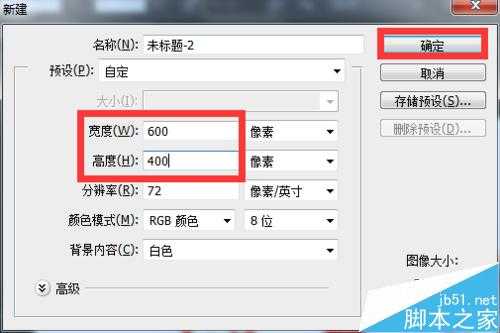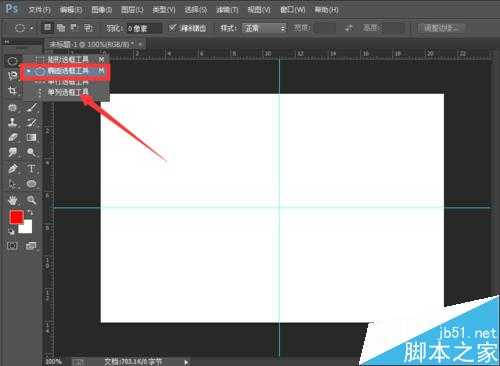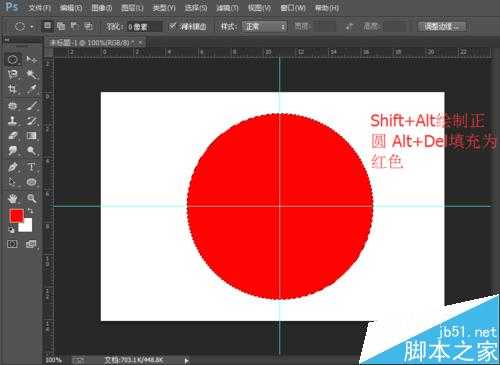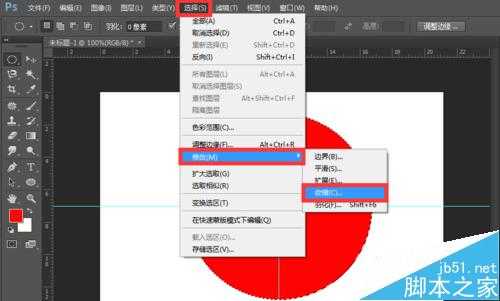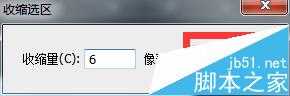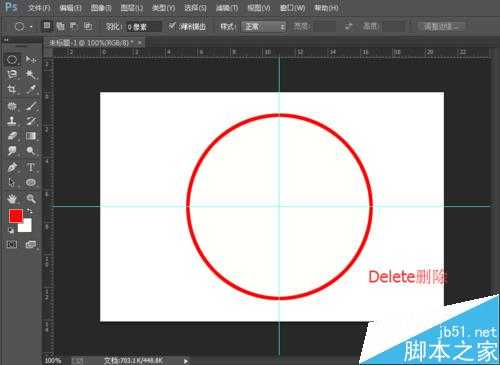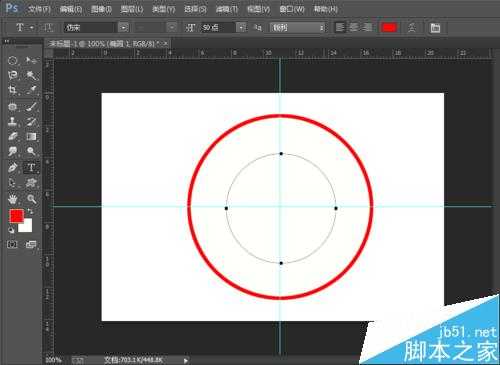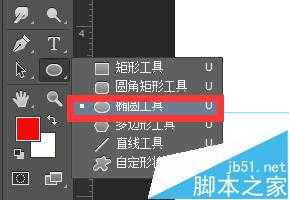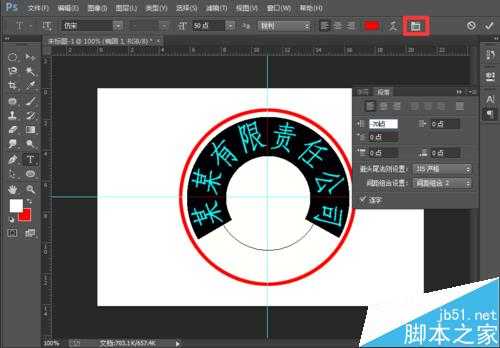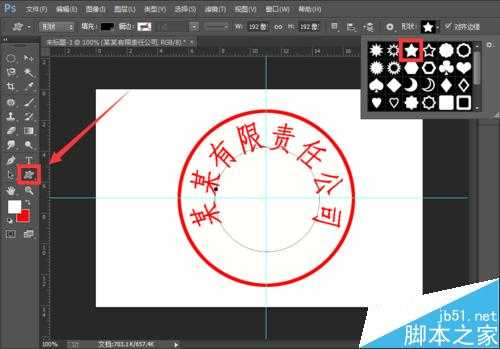公章作为身份的象征,在日常生活中常常被人们所用到,下面小编就为大家介绍PS制作一个简易的公章/印章方法,教程很不错,推荐到,大家一起来学习吧!
方法/步骤
1、打开PS,快捷键Ctrl+N新建一块600*400像素的画布,点击【确定】。
2、如图,画布已经呈现出来了,快捷键Ctrl+R调出标尺,并且拖动标尺平分画布长与宽,然后在左侧工具栏选择【椭圆选框工具】。
3、以参考线中心点为原点,按住Shift+Alt不放,在画布中央画出一个正圆,同时快捷键Alt+Delete使用前景色红色进行填充。
4、接下来的步骤就是做出公章的外边缘。
在菜单栏依次点击【选择】→【修改】→【收缩】,将收缩量设置为6像素,点击【确定】。
5、然后按下删除键删除收缩的选区,公章外边缘就制作出来啦!
6、公章外边缘做出来后,现在就该为公章添加文字了。
首先在左侧工具栏选择【椭圆工具】,按住Shift键不放绘制出一个大小合适的正圆。
然后选择【横排文字工具】,在新绘制出的椭圆边缘输入要打的文字。
7、文字输入完毕后,如果我们要对文字进行相应调整,可以鼠标右键选中所有文字,然后点击右上角属性栏【切换字符和段落面板】按钮,即可对文字的位置、大小等进行调整。
如图,经过调整后的公章显示如下。
8、接下来我们为公章添加一个五角星标志。
点击工具栏【自定义形状工具】,在形状一栏选择五角星符号。
9、接下来就在公章中心绘制出一个大小合适的五角星,然后向下合并所有图层,到这里就算完成简易公章的制作啦!看起来是不是很简单呢?小伙伴们快去试一试吧!
下面小编就为大家介绍PS制作一个简易的公章/印章方法介绍,大家学会了吗?希望能对大家有所帮助!
PS,公章,印章
《魔兽世界》大逃杀!60人新游玩模式《强袭风暴》3月21日上线
暴雪近日发布了《魔兽世界》10.2.6 更新内容,新游玩模式《强袭风暴》即将于3月21 日在亚服上线,届时玩家将前往阿拉希高地展开一场 60 人大逃杀对战。
艾泽拉斯的冒险者已经征服了艾泽拉斯的大地及遥远的彼岸。他们在对抗世界上最致命的敌人时展现出过人的手腕,并且成功阻止终结宇宙等级的威胁。当他们在为即将于《魔兽世界》资料片《地心之战》中来袭的萨拉塔斯势力做战斗准备时,他们还需要在熟悉的阿拉希高地面对一个全新的敌人──那就是彼此。在《巨龙崛起》10.2.6 更新的《强袭风暴》中,玩家将会进入一个全新的海盗主题大逃杀式限时活动,其中包含极高的风险和史诗级的奖励。
《强袭风暴》不是普通的战场,作为一个独立于主游戏之外的活动,玩家可以用大逃杀的风格来体验《魔兽世界》,不分职业、不分装备(除了你在赛局中捡到的),光是技巧和战略的强弱之分就能决定出谁才是能坚持到最后的赢家。本次活动将会开放单人和双人模式,玩家在加入海盗主题的预赛大厅区域前,可以从强袭风暴角色画面新增好友。游玩游戏将可以累计名望轨迹,《巨龙崛起》和《魔兽世界:巫妖王之怒 经典版》的玩家都可以获得奖励。
更新日志
- 小骆驼-《草原狼2(蓝光CD)》[原抓WAV+CUE]
- 群星《欢迎来到我身边 电影原声专辑》[320K/MP3][105.02MB]
- 群星《欢迎来到我身边 电影原声专辑》[FLAC/分轨][480.9MB]
- 雷婷《梦里蓝天HQⅡ》 2023头版限量编号低速原抓[WAV+CUE][463M]
- 群星《2024好听新歌42》AI调整音效【WAV分轨】
- 王思雨-《思念陪着鸿雁飞》WAV
- 王思雨《喜马拉雅HQ》头版限量编号[WAV+CUE]
- 李健《无时无刻》[WAV+CUE][590M]
- 陈奕迅《酝酿》[WAV分轨][502M]
- 卓依婷《化蝶》2CD[WAV+CUE][1.1G]
- 群星《吉他王(黑胶CD)》[WAV+CUE]
- 齐秦《穿乐(穿越)》[WAV+CUE]
- 发烧珍品《数位CD音响测试-动向效果(九)》【WAV+CUE】
- 邝美云《邝美云精装歌集》[DSF][1.6G]
- 吕方《爱一回伤一回》[WAV+CUE][454M]